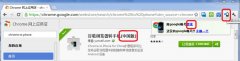方法有二种,方法一:CMD命令行 D:\360Chrome\Chrome\Application\360chrome.exe--make-default-browser 方法二:注册表 Windows Registry Editor Version 5.00 [HKEY_CLASSES_ROOT\http\shell\open\command] =\C:\\Users\\Administrator......
edge浏览器首次打开空白页(主页、空白页设置)图解详细教程
微软把 edge浏览器的默认主页设置为自己的网址,每次打开 edge 都打开这个网页,大多数情况下,我们并不需要访问,显得有些多余并且还影响 edge浏览器打开速度,用 3G、4G 无线上网的还白白浪费流量。所以很有必要把 edge的主页设置为空白页,这样打开速度快很多。
edge浏览器主页设置方法相比 ie 有些变化,倒是有点像 Firefox(火狐)或 Safari(苹果)浏览器,可能是进一步标准化了。用过火狐或苹果浏览器的用户,应该比较熟悉,具体有什么变化看了以下的设置方法就知道。
一、edge浏览器主页设置【快速步骤】
打开 edge → 右上角的“更多操作”图标(三点) → 设置 → “打开方式”选择“新建标签页” → “新标签页打开方式”选择“空白页” → 完成。
二、edge浏览器主页设置【详细步骤】
1、点击任务栏上的 edge浏览器图标或双击桌面上的 edge 图标,打开 edge浏览器窗口。
2、单击右上角的“更多操作”图标(三点),弹出小窗口如图1所示:

图1
3、单击“设置”,打开小窗口如图2所示:

图2
4、“打开方式”选择“新建标签页”,“新标签页打开方式”选择“空白页”,已经设置好,不需要点击“确定”或“保存”之类。下次打开 edge浏览器默认打开的是一个空白页。
以上就是 edge 空白页设置方法,设置方法跟 ie 浏览器完全不同,ie 只需把 about:blank 复制一个文本框中保存即可;而 edge 首先要选择“打开方式”,然后再选择“新标签页打开方式”,二者为承接关系,只有两个统一才能设置成空白页。
标签: Edge浏览器
相关文章
- 详细阅读
- 详细阅读
-
ie9兼容性视图设置方法图解教程详细阅读
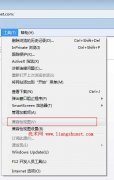
ie9 比 ie8 又向 W3C 标准靠近了一步,可能会导致原有的网页显示变乱;如果出现这种情况,选择 ie9兼容性视图,网页显示就会正常。 ie9 分别有,为当前网页设置兼容性和为所有网站设......
2017-02-28 202 IE浏览器
-
360浏览器不能切换输入法怎么办详细阅读

1.如果ctrl +shift不能切换的话试试用CTRL+空格键来切换。有时候360浏览器默认一些快捷键和输入法切换键有冲突,我们可以自已设置一下切换快捷键。 2.有时候输入法兼容性不是很好就会......
2016-07-03 200 360浏览器
-
手机UC浏览器怎么刷车票详细阅读

手机UC浏览器怎么刷车票。每逢过节的时候,想买高铁的车票回家,都是没有了。可是有时突然有一张,想抢票的时候,老是抢不到,还没有点击进去就被买走了。别人是怎么做到的。......
2016-10-09 201 UC浏览器